Windowsコンピュータは、ランダムにロックされることがあります。 マシンは単にロック画面に移動し、パスコードを入力する必要があります。 この問題は、映画を見ているときや大規模なプロジェクトに取り組んでいるときに発生すると、さらに厄介です。 それでは、コンピュータが自分自身をロックするのを防ぐ方法を見てみましょう。
修正:私のWindowsコンピュータはそれ自体をロックし続ける
電源トラブルシューターを実行します
組み込みのPowerトラブルシューティングを実行して、問題が解決するかどうかを確認してください。
- に移動 設定
- 選択する システム
- クリック トラブルシューティング
- 次に、をクリックします その他のトラブルシューティング
- を実行します 電源トラブルシューティング

電源設定を確認してください
電源とスリープの設定に移動し、設定を微調整して、コンピューターが自動的にスリープモードに入らないようにします。
- に移動 設定
- 選択する システム
- 次に、 電源とバッテリー
- 選択する スクリーン&スリープ
- すべてを設定します 電源オプション に 一度もない
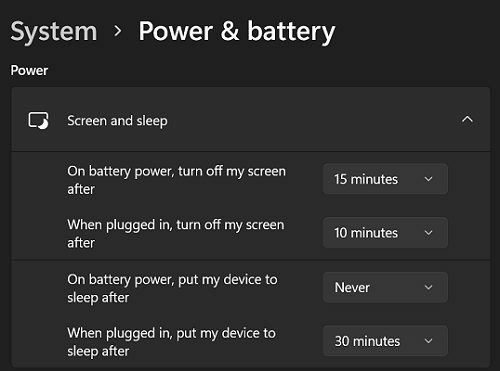
または、に移動することもできます コントロールパネル → ハードウェアとサウンド → 電源オプション 次に、現在の電源プランを選択し、設定を微調整します。
ディスプレイドライバーを更新する
スリープモードはディスプレイドライバによって制御されます。 必ずドライバーを最新バージョンに更新し、改善に気付いたかどうかを確認してください。
- を開きます デバイスマネージャ
- のリストを展開します ディスプレイアダプタ
- を右クリックします ディスプレイアダプタ
- 選択する ドライバーの更新

- 最新のドライバーバージョンを自動的に検索するオプションを選択します
- ドライバーを更新した後、コンピューターを再起動します
ただし、問題が解決しない場合は、ディスプレイドライバを再インストールしてみてください。 もう一度右クリックします ディスプレイアダプタ、 選択する デバイスをアンインストールします、マシンを再起動します。
ハイバネーションを無効にする
- 管理者権限でコマンドプロンプトを起動する
- 打つ 継続する に ユーザーアカウント制御 窓
- タイプ powercfg-hオフ また powercfg.exe / hibernate off Enterキーを押します。

管理コマンドプロンプトで、コマンド「powercfg.exe/hibernateoff」を実行します。 - 30秒待ってから、コンピューターを再起動します
休止状態を無効にすることで問題が解決するかどうかをすぐに確認してください。
このグリッチがアップデートによって引き起こされているかどうかを確認します
最新の更新プログラムをインストールした後にコンピューターがロックを開始した場合は、更新プログラムの1つがこの問題の原因である可能性があります。
- 案内する 設定
- 選択する Windows Update
- クリック Windows Update 下 更新履歴
- 最近インストールしたアップデートをアンインストールします
この問題の原因がサービスの更新である場合は、10日以内にロールバックしてください。 に移動 設定、 選択する システム、 クリック 回復、およびヒット 戻る ボタン。
または、に移動することもできます コントロールパネル、 選択する プログラムと機能、をクリックします インストールされたアップデート. 次に、削除する更新を選択して、 アンインストール ボタン。

コンピュータをクリーンブートする
コンピュータにインストールされているプログラムの1つが、デバイスをスリープモードに強制的に移行させているかどうかを確認します。 たとえば、Dell Optimizerなどのシステムオプティマイザを使用している場合は、それを無効にして、改善が見られるかどうかを確認します。
マシンのクリーニングブートの詳細については、を参照してください。 Windowsクリーンブートとは何ですか?.
結論
簡単に言うと、コンピューターがランダムにロックされる問題を修正するには、組み込みの電源トラブルシューティングツールを実行します。 次に、電源設定を微調整して、コンピューターがスリープモードに入らないようにします。 さらに、ディスプレイドライバを更新または再インストールし、休止状態を無効にします。 ただし、問題が解決しない場合は、最新の更新プログラムをアンインストールして、コンピューターをクリーンブートします。
問題を解決し、マシンが自分自身をロックするのを防ぐことができましたか? 以下のコメントでお知らせください。